桌面端低門檻視頻剪輯新選擇:剪映 Windows 版本上手體驗
對經常在抖音上傳視頻的用戶來說,除了用抖音自帶的剪輯功能,最常接觸到的應該就是剪映了。
作為抖音官方推出的剪輯工具,剪映此前在移動端主打低門檻、好上手的移動剪輯體驗,同時還整合了豐富的剪輯素材和剪輯功能,與抖音、西瓜視頻平臺打通后更支持音樂素材的收藏和同步windows自帶視頻剪輯,可以說經過了抖音用戶的充分驗證和迭代。
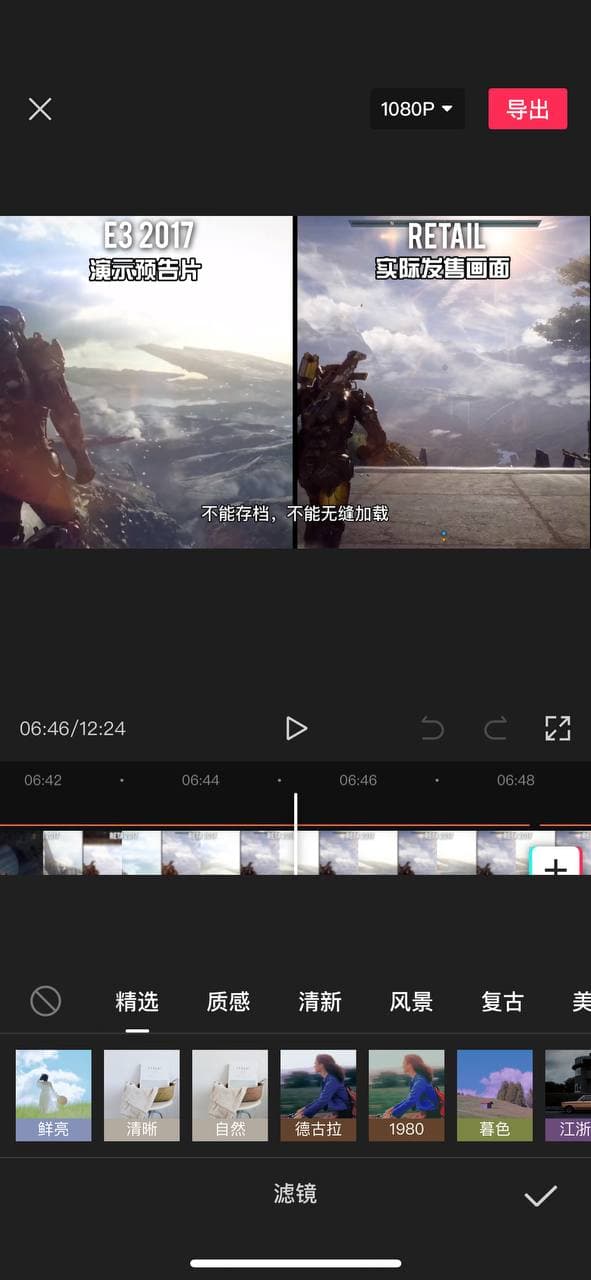
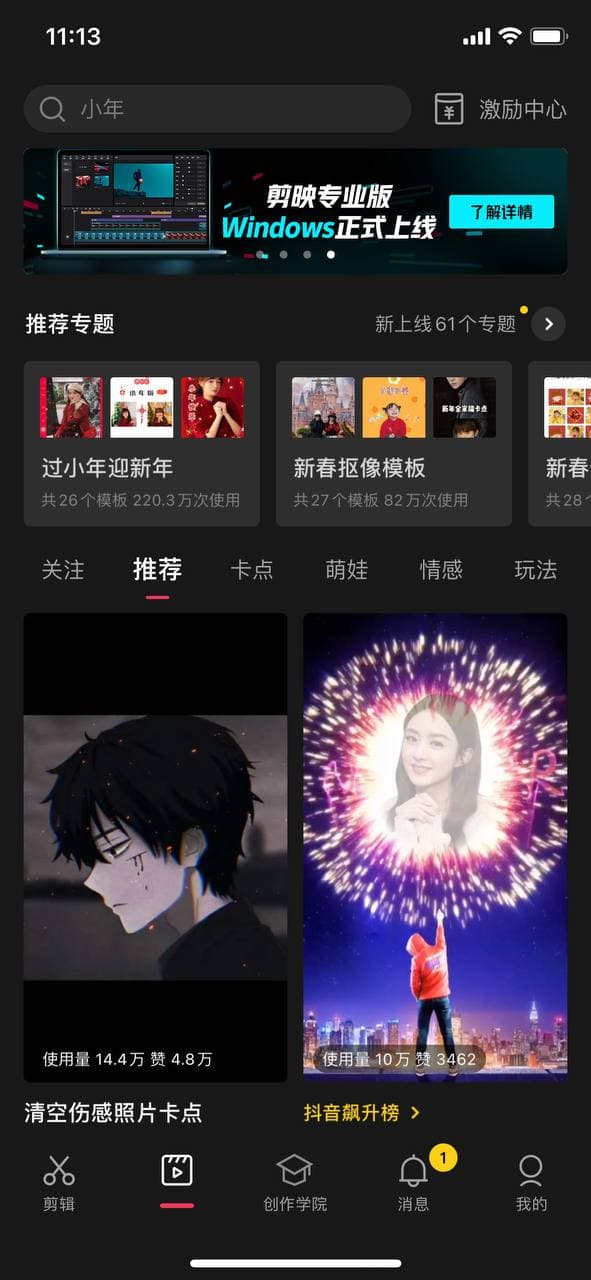
移動端雖然簡單好用,還是有很多人想將剪映的剪輯功能搬到預覽、操作都更加方便的「大屏」上來。因此繼去年 11 月 27 日在 Mac App 上架 Mac 版 之后,剪映又在本月初推出了面向 用戶的桌面端版本。
那我們能像在手機上那樣使用剪映桌面端完成視頻剪輯任務嗎?這里我們不妨就以剛剛推出的 版本為例一起來看一看。
更直觀的大屏界面
剪映 版采用了完全不同于移動版設計思路的界面布局:

相比預覽畫面小、看著有些費勁的豎屏 UI 移動版,桌面版剪映更貼合專業剪輯工具的布局習慣,預覽窗口也因此有了更大的展示空間。上面這樣還看不出什么,因為圖片會被按比例縮放顯示,我來給他們實拍一張合影,對比就明顯了。
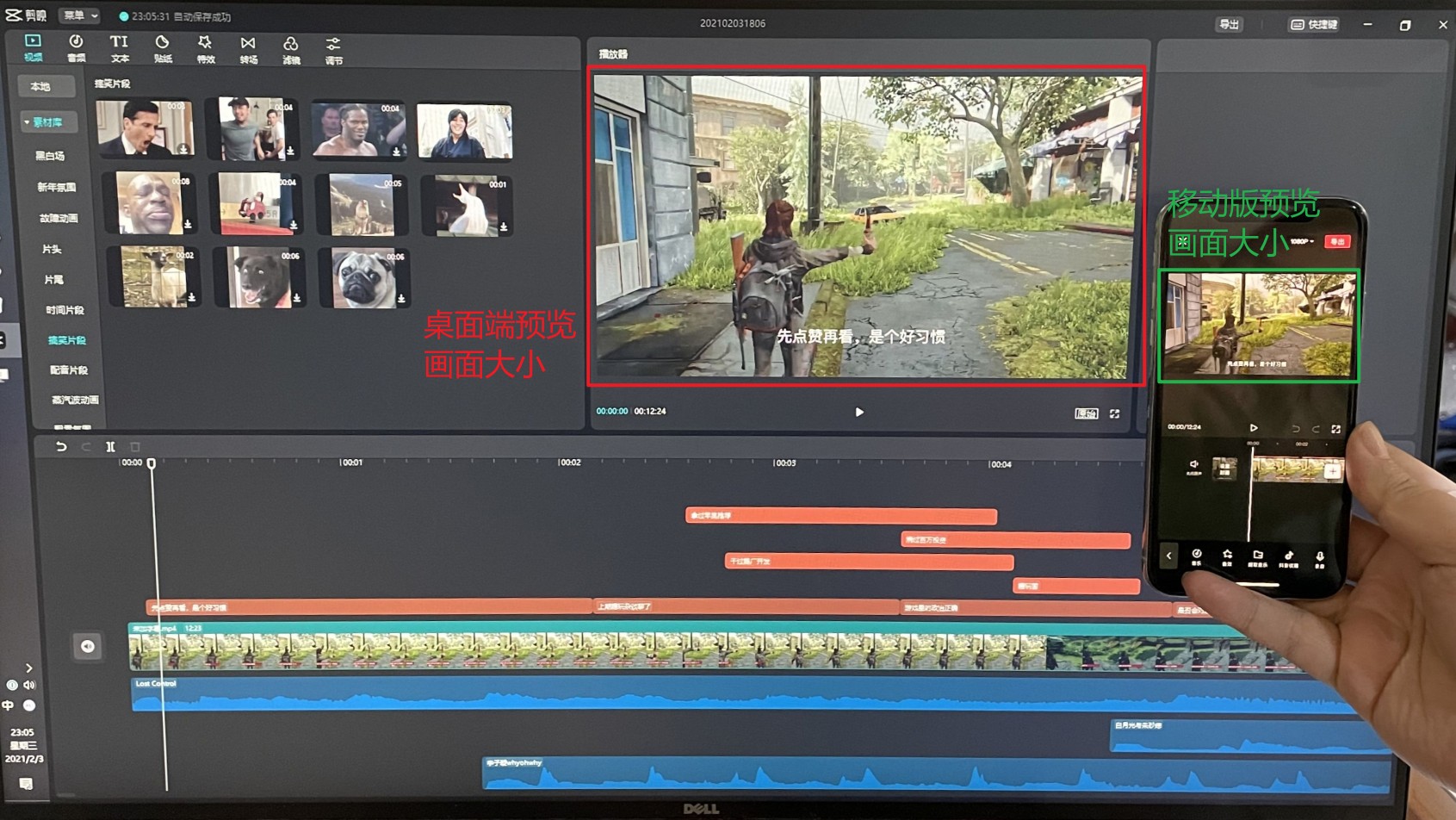
預覽窗口的視頻素材的是同一個,電腦顯示器只是 24 寸 16:9 的(相信很多大佬的顯示器都比我大),手機是 X(5.85 寸)。對比一下中間預覽窗口的視頻畫面大小(圖中紅框對比綠框),還是對自己的眼睛好一點吧。
多軌操作更方便
在剪映專業版的時間軸界面上,可以把素材通過鼠標拖動來放到一條軌道上。操作方便程度和精度,都是手指在那么小的手機屏幕上拖動不可比擬的。
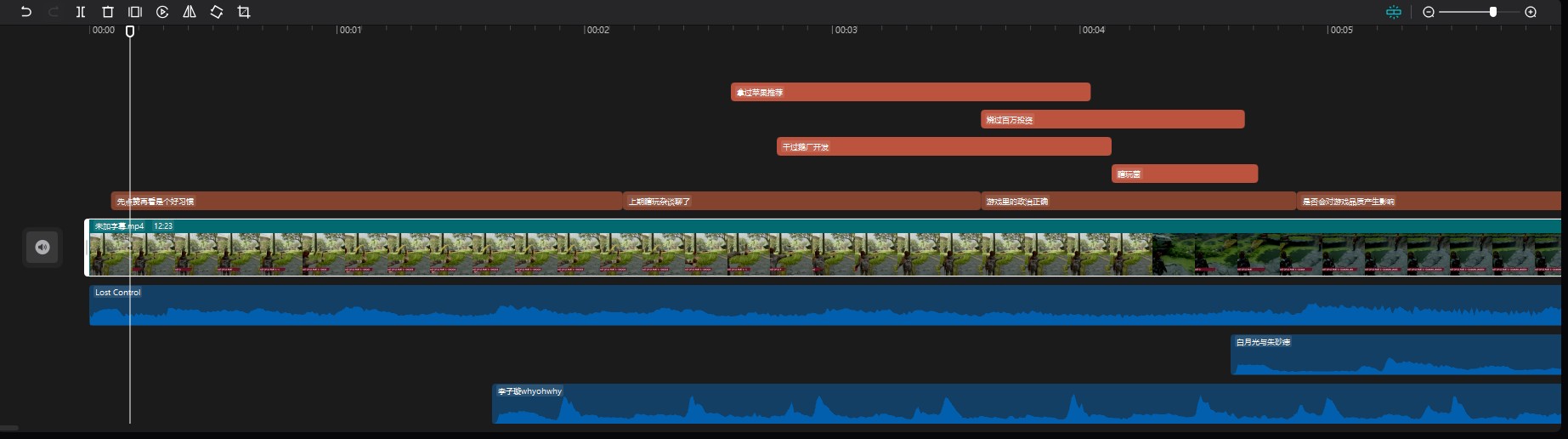
尤其在想要對齊某個精確時間點時,觸屏操作的精度會讓人想死,桌面版則不會有這個問題。
軌道多了之后,如果界面上縱向空間展示不完,可以通過鼠標滾輪上下滾動,來切換查看不同的軌道,這個操作感受滿分。不過時間軸的橫向移動,只能通過右上角的 +、- 按鈕縮放后再點擊;或者是拖動進度條到屏幕邊緣,慢慢滾動。這個操作目前還是很不方便的,有待改進。
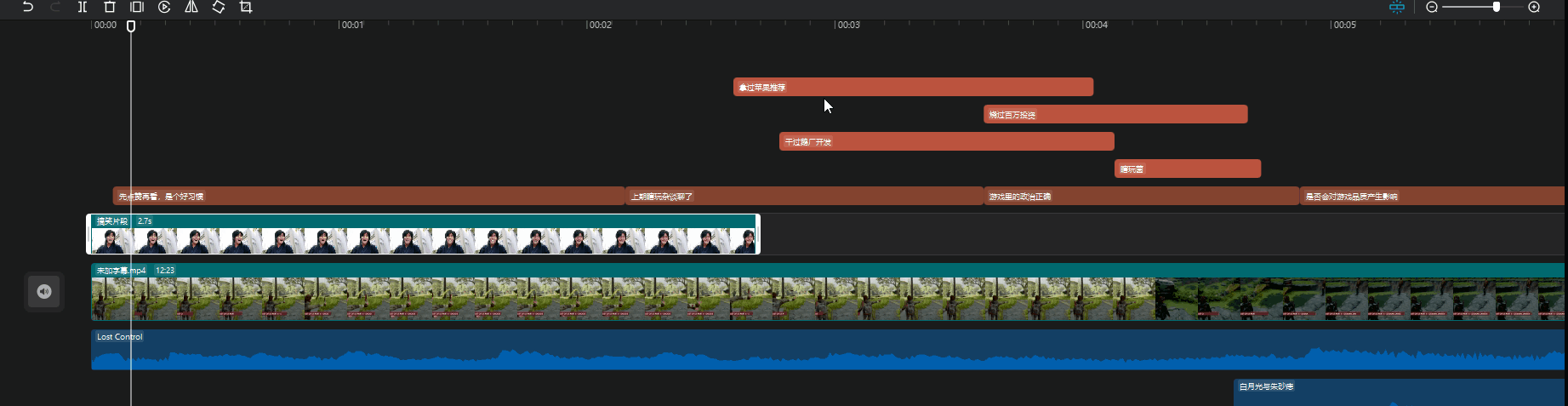
在剪映專業版的時間軸上,我們可以分多軌放上視頻、音頻、文字等素材。新人可能會覺得多軌沒什么用,因為自己拍個視頻導入進去,不就只占用一條軌道嗎?只有特別專業的那種電影大片才需要用到多軌吧?
實際并不是這樣,我就拿音頻來舉例說明吧。我拍的視頻素材本身有 1 條音軌(視頻錄制時的聲音,比如環境音);如果我再放一段人聲解說的錄音進去,那就有第 2 條音軌;如果我再加上背景音樂,那就有第 3 條音軌;如果我還要加點音效,那就有第 4 條音軌了……
如果你有多條音效疊加,比如一段爆炸聲加上一個 的音效,那就不止 4 條音軌了。如果你拍的視頻是多個角色出鏡的小劇場視頻,那可能存在分角色配音,每個角色都要占用一條音軌,這樣更好處理。
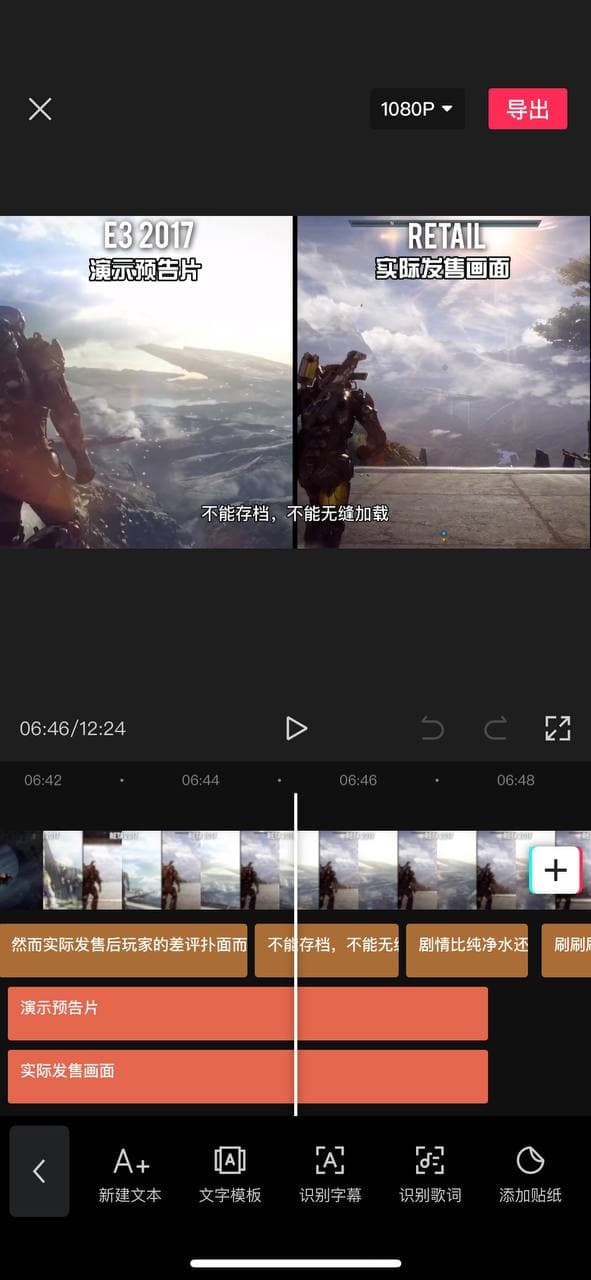
移動版多軌
相比之下,這種對多音軌的疊加處理在剪映移動版上的發揮空間就十分有限了:因為移動版最多只支持 3 條軌道,無論文字還是音頻還是其他類型的素材。
豐富的快捷鍵支持
比起移動版,桌面版最大的不同其實是操作方式的變化。來到鍵鼠的操作領域后,剪映 版也加入了對快捷鍵的支持,你通過窗口右上角的入口隨時查看。
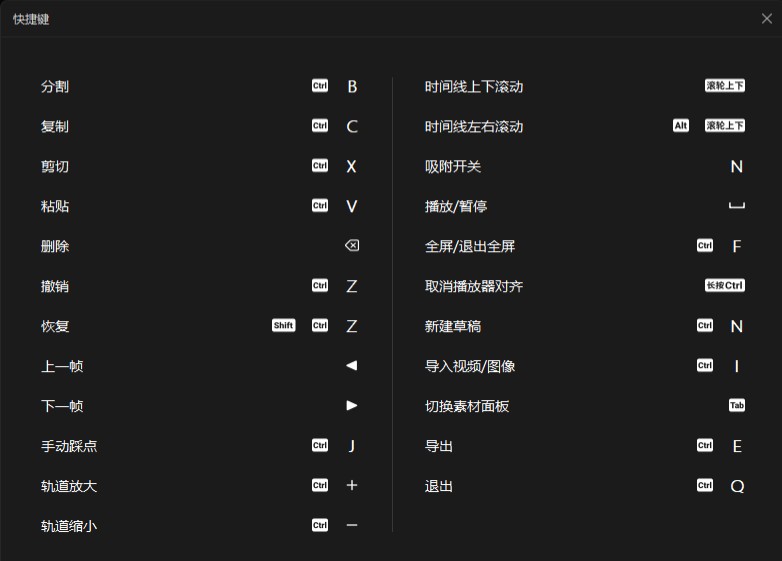
作為視頻創作者平時需要高頻用到的操作,比如播放/暫停、分割、刪除、逐幀前進/后退、手動踩點,用鍵盤快捷鍵要比純鼠標操作快很多。
素材管理與使用更方便
和移動端一脈相承的是,剪映桌面版也內置了大量的素材,包括:
尤其值得一說的是,剪映的版權音樂庫非常豐富,一些熱門的新歌,例如周杰倫的《》,在剛上線的時候剪映就可以直接使用了。可惜目前移動版剪映收藏的音頻素材并沒有同步到桌面端。
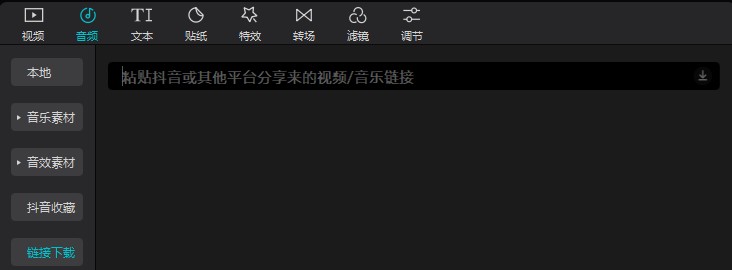
當然,桌面端也支持輸入其他平臺的視頻/音樂鏈接來下載音頻素材(需自行注意版權風險)。
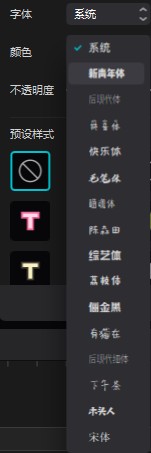
還有文字素材,剪映有一些好看常見的版權字體,例如經常在抖音看到的「新青年體」,幾乎是默認標配了。
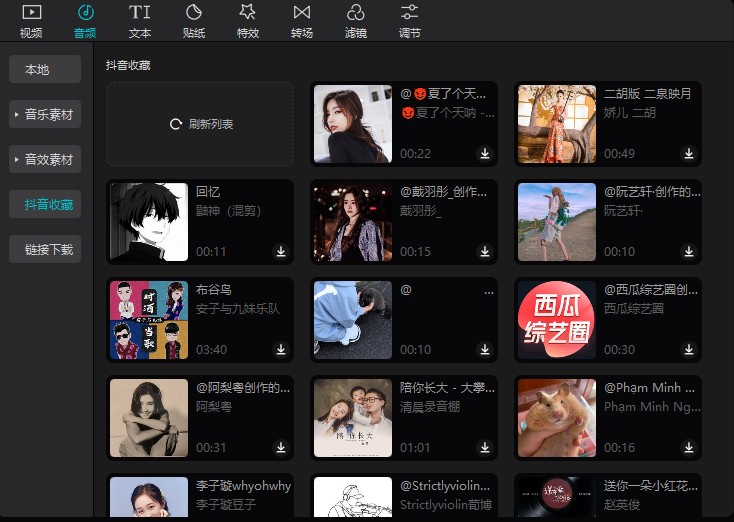
得益于桌面端的大屏 UI,素材多了管理起來,也比移動版方便很多,一屏可以看到十多條素材。不僅如此,選取一條素材之后,還可以方便地對素材二次處理——只需要從左側選取素材,在中間窗口預覽,在右側調節處理——在桌面端一屏之內就可以完成操作,不需要像在移動端在多個界面之間切換來切換去。
比如下面這個示例:

上面我做的操作是,從剪映的內置視頻素材庫里,選取一個搞笑片段「金館長大笑」,然后拖放到時間軸上,在中間預覽窗口查看效果,然后在右側的素材處理窗口,給金館長做了個「瘦臉」效果,一氣呵成。
更高質量的導出格式
剪映桌面端導出的參數選項還是比較豐富的:
除了碼率在移動端并未提供選項外,分辨率和幀率均與移動版保持一致。碼率的三檔選項沒有說明具體是多少。不過我選好之后,界面上會顯示一個視頻導出后的估計大小,根據這個值和視頻時長、幀率,可以反向推算出這三檔的比值關系大概是:低/中/高=3/4/5。
另外,雖然分辨率和幀率與移動版一致,但來到桌面端的意義卻不太相同——以往剪映移動版最高只能導出 +30 幀的視頻,最新版雖然已經支持 4K+60 幀選項,但對手機來說實在是吃力,操作卡頓、導出慢不說,手機還很容易因為內存不足而導致剪映直接閃退。
專業版功能未完全上線
除了基本的視頻剪輯需求,桌面版相比移動版最大的不同在于其所宣傳的「專業工具」,具體包括:
語音識別
剪映的一個核心優勢是用 AI 識別視頻/音頻里的文字,包括識別字幕和歌詞。
這不單單是個語音轉文字的功能,還要自動把文字對齊到時間軸上,后者也是很費時間的純體力勞動。以至于專業的字幕組中甚至有個分工就叫「打軸」,就是有一個人專門負責這件事。
我個人體驗過多款識別字幕的工具,不管是付費的還是免費的,大部分體驗都很差。要么是語音識別效果不理想,AI 如同人工智障,經常錯字;要么就是時間軸對不齊,需要大量手動調節。
所以這里直接說結論吧,相關需求的付費工具只推薦 Pro(有黑歷史,自行斟酌)windows自帶視頻剪輯,免費的就只推薦剪映了。
剪映的語音識別實測又快又好,甚至桌面端比移動版還要快一些。
曲線變速

這個功能主要用于把視頻的播放速度進行曲線調節,往往都是為了對齊音樂的節奏,看上去整體效果更加高大上一點。
在 版里我并沒有找到這項作為專業版宣傳亮點的功能,可能是還未實現,目前只能選擇一個倍數來變速播放。
綠幕蒙版

綠幕蒙版被電影工業廣泛用于在視頻畫面中拼接嵌入另一個畫面,比如替換背景。所以移動版很自然地把這個功能稱為「畫中畫」,非常符合國人的習慣,一看就懂是干什么的。可惜我在 版中同樣也沒找到這個功能。
剪映 版性能實測
最后,剪輯工具的性能表現也決定了視頻創作者在視頻剪輯上最終要花的時間。這里我也簡單做了一點測試。
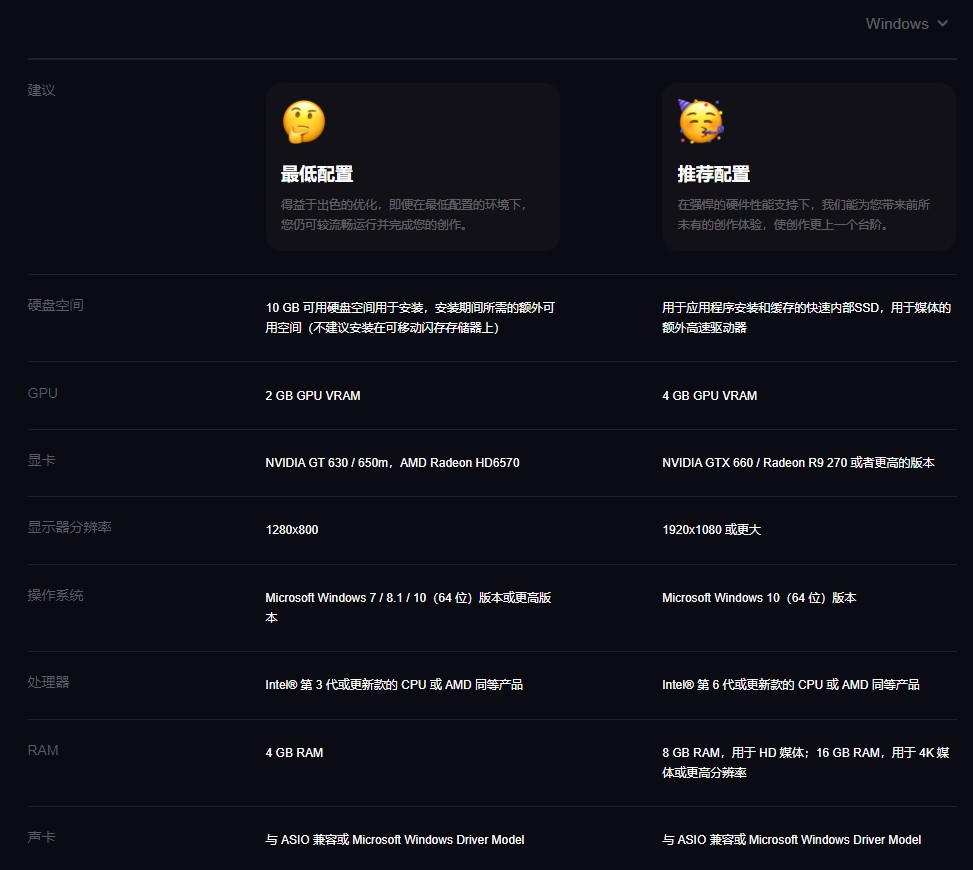
剪映 版的最低配置要求和配置推薦
剪映 版的最低配置和推薦配置如上圖windows自帶視頻剪輯,其中比較關鍵的是 CPU、內存和顯卡,CPU 主要影響導出視頻時的渲染速度,內存和顯卡主要影響剪輯過程中的操作響應速度和中間預覽窗口播放的流暢度。
我的實測 PC 是一臺 2017 年的組裝臺式機,主要配置如下:
剪映專業版在拖動播放 4K+60 幀的視頻素材時毫無卡頓,這在移動版上是不敢想的,畢竟硬件配置的差距在那里。

平時剪輯過程中,剪映保持著占用 左右的內存,CPU 占用幾乎在 1% 左右浮動。而導出過程中的性能消耗如上圖所示,CPU 沒有占滿,估計沒有充分利用多核來壓制,內存也只上浮了 左右。
總體而言這樣的性能消耗在同類工具里屬于比較低的水平。
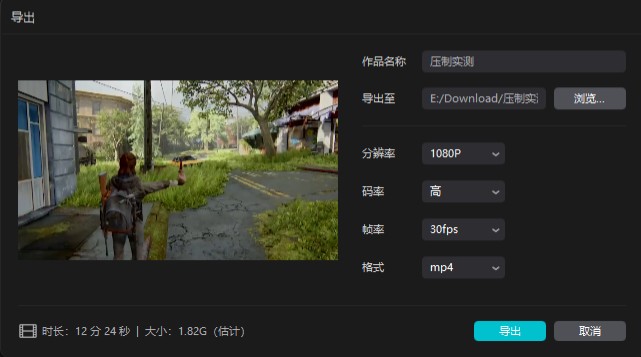
渲染導出方面,測試視頻時長 12 分 24 秒,按上圖的導出參數設置,在不運行任何性能消耗性的任務情況下,實測一次導出視頻的耗時為 1 分 40 秒。
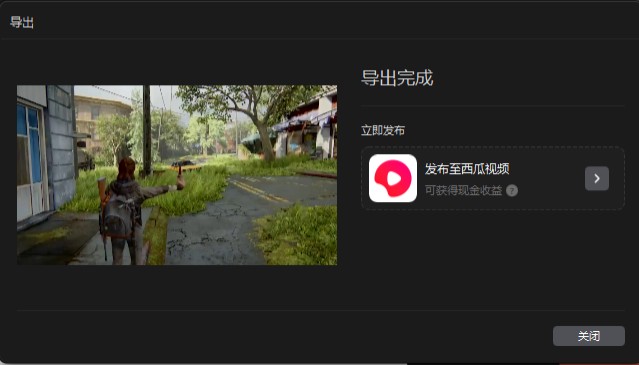
而我以前在手機上以同樣的參數導出時(移動版碼率應該不高于 版的高檔碼率),耗時跟視頻時長差不多是 1 比 1 的關系,也就是說每 1 分鐘時長的視頻,導出也要等待 1 分鐘。對于這個結果我還是非常滿意的。
最終導出的成片我已經上傳到西瓜視頻、B 站和 ,由于等待審核的原因,截稿時還無法在國內看到。審核通過后,我會在評論區里放出地址,方便大家在線觀看成片效果。

另外從導出文件的參數中可以看出,高檔位的碼率是 20 Mbps,這個碼率在多數視頻平臺都可以達到非常好的效果了。
已知問題與一些重要的提醒
從目前來看,剪映專業版 版的整體體驗是不錯的。即使是 v1.0 ,對一個視頻創作新手來說也已經足夠好用了。使用過程中也沒有出現過卡死或者崩潰的嚴重問題。
可惜這個版本目前還存在一些 bug 和宣傳當中出現而實際上還找不到的功能,產品的完成度不是很好。以及有些設計過于簡化,以至于不夠人性化,考慮不夠周全。例如:
你可以在 官網 下載剪映桌面版。
> 下載少數派 客戶端、關注 少數派公眾號,讓你的數字生活更精彩
> 特惠、好用的硬件產品,盡在 少數派 官方店鋪
聲明:本站所有文章資源內容,如無特殊說明或標注,均為采集網絡資源。如若本站內容侵犯了原著者的合法權益,可聯系本站刪除。

